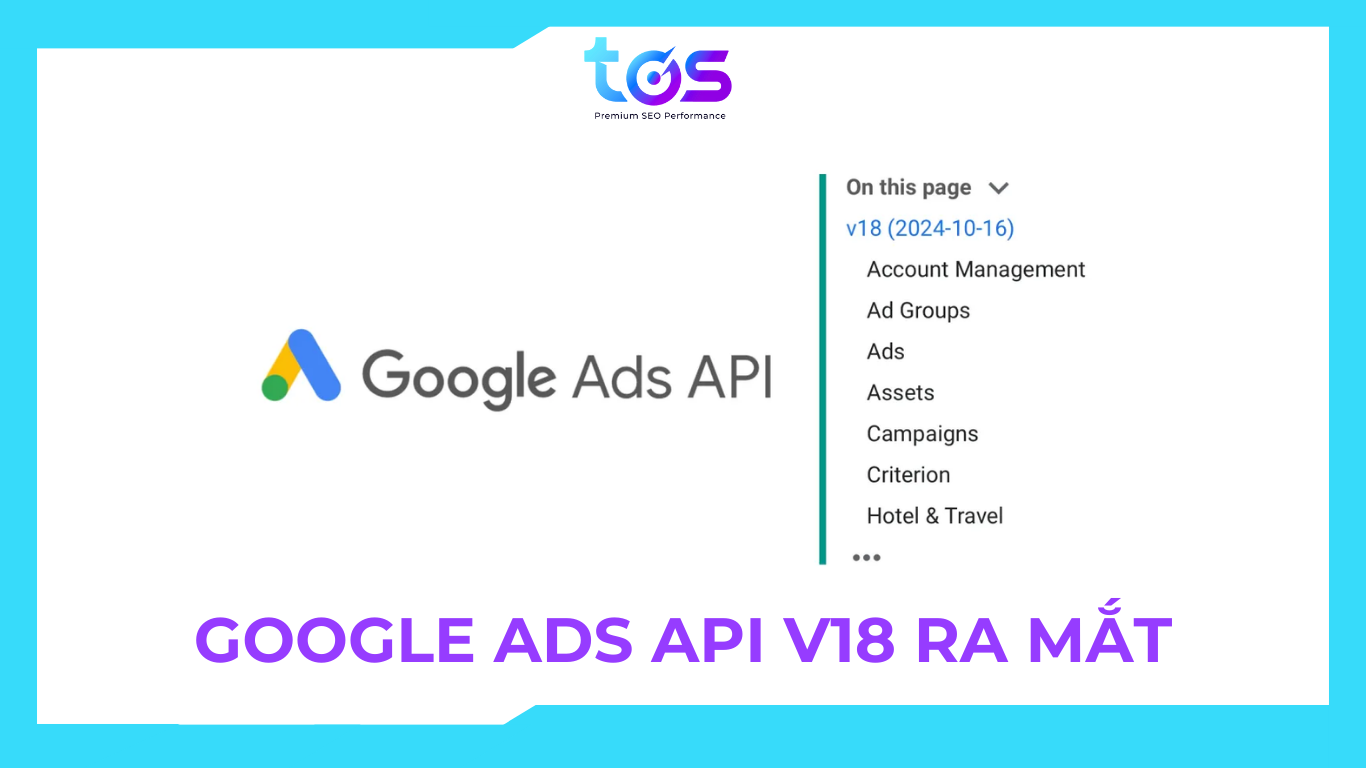Hướng Dẫn Audit Core Web Vitals Trong 6 Bước
Sau đây là quy trình thực hiện từng bước audit Core Web Vitals nhằm mục đích xác định những sự cố và tìm ra những bản sửa lỗi liên quan đến Page Experience Update.
Khoảng thời gian tháng 5 năm 2020, Google đã bật mí rằng Core Web Vitals dự kiến sẽ nằm trong bản cập nhật thuật toán của năm 2021. Nhưng các SEOer vẫn chưa cần phải vội vì đến tháng 11/2020, Google cũng tiết lộ bản cập nhật sẽ có hiệu lực đến tháng 5 năm 2021. Và tiếp tục trì hoãn đến tháng 6, Bản cập nhật Google Core Update 2021 mới chính thức được thực hiện.
Vậy Core Web Vitals là gì?
Core Web Vitals là những số chỉ được đo lường bởi Chrome UX Report và Google Search Console . Gồm tập hợp các tín hiệu Google đo lường để đánh giá trải nghiệm trang cho người dùng. Bao gồm:
- Largest Contentful Paint (LCP)
- First Input Delay (FID)
- Cumulate Layout Shift (CLS)
Cả ba đều liên quan đến tốc độ trang web theo cách này hay cách khác. Tất nhiên đó là điều rất quan trọng đối với cả công cụ tìm kiếm và người dùng trong một thời gian rất dài.
Điều thực sự thú vị về Core Web Vitals và Page Experience Update là Google không thường xuyên đưa ra các chi tiết cụ thể về các bản cập nhật thuật toán của mình. Nhưng trong trường hợp này, chúng tôi đã được cung cấp các chỉ số chính xác mà chúng tôi cần để đo lường cũng như cải thiện và ngày cập nhật này sẽ có hiệu lực. Điều này cho thấy rằng Trải nghiệm trang chắc chắn sẽ là một bản cập nhật quan trọng, nhưng cũng là một bản cập nhật mà chúng tôi thực sự có thể chuẩn bị, miễn là quá trình đánh giá chi tiết và chính xác. Dưới đây là các chỉ số cần được phân tích trong audit Core Web Vitals:
6 bước audit Core Web Vitals bằng Screaming Frog
Trước khi bắt tay vào audit Core Web Vitals bạn cần chuẩn bị ba điều sau:
- Hãy đảm bảo rằng bạn đang dùng phiên bản nâng cấp có trả phí của trình thu thập thông tin trang web Screaming Frog
- PageSpeed Insights API key
- Và cuối cùng là domain (tên miền) của website bạn muốn audit.
Bước 1: Kết nối PageSpeed Insights API key với Screaming Frog
Mục đích cho phần này để truy cập sâu dữ liệu của PageSpeed Insights và các đề xuất trên cơ sở từng trang. Và mỗi ngày, bạn chỉ nhận được khoảng 25000 truy vấn. Điều này chỉ phù hợp với các trang web nhỏ. Còn với những website lớn hơn thì bạn nên vận dụng kiến thức đã từng audit cho phần còn lại của website.
- Dùng PageSpeed Insights API key để mở Screaming Frog bằng cách chọn Configuration > API Access > PageSpeed Insights.
- Tiếp tục dán API key vào ô Secret Key.
- Sau cùng chọn nút Connect cạnh ô vừa dán dữ liệu.
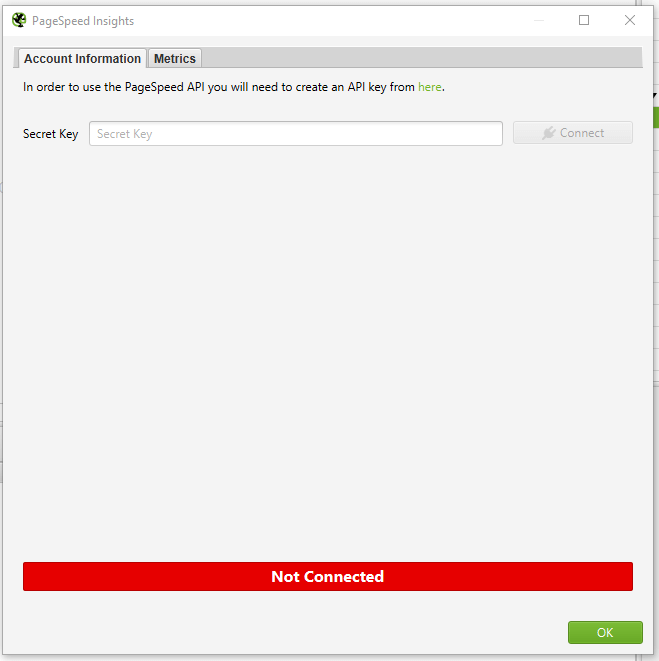
Sau khi kết nối thành công, hãy chọn vào Metrics. Tại đây, bạn được điều chỉnh được những trường thông tin nào được hiển thị và ẩn những thông tin không cần thiết. Tất nhiên bạn có thể chọn hiển thị tất cả bằng cách nhấn vào ô All Metric Groups và cuối cùng chọn OK.
Ý nghĩa của các nhóm chỉ số (metrics groups) khác nhau như sau:
- Overview – Cung cấp thông tin tổng quan chung cho trang, chẳng hạn như kích thước của trang và hạn mức tốc độ tải tiềm năng có thể được thực hiện trên trang.
- CrUX Metrics – Dữ liệu từ Báo cáo trải nghiệm người dùng trên Chrome. Nếu dữ liệu trường có sẵn từ người dùng thực tế hay subscriber, dữ liệu trường sẽ xuất hiện ở đây.
- Lighthouse Metrics – Hầu hết lab data mà chúng tôi sử dụng trong quá trình đánh giá đều đến từ đây, bao gồm điểm LCP, TBT và CLS.
- Opportunities – Cung cấp các đề xuất cải tiến tốc độ trang cụ thể cho từng trang.
- Diagnostics – Cung cấp thông tin bổ sung về hiệu suất tổng thể của trang web đang được thu thập thông tin.
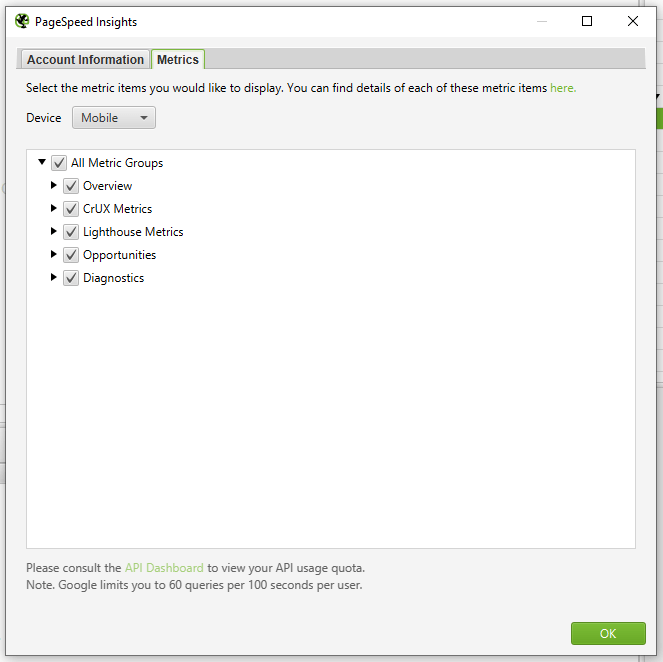
Bước 2: Thu thập thông tin trang web
Tiếp theo, bạn sẽ cần bắt đầu thu thập thông tin của mình. Sao chép tên miền của website bạn muốn thu thập thông tin và dán vào hộp ở đầu trình thu thập thông tin có nội dung “Enter URL to spider”. Khi trang web được thu thập thông tin, bạn sẽ nhận thấy rằng có cả thanh tiến trình “Crawl” và “API” ở góc trên cùng bên phải. Bạn sẽ cần đợi cả hai điều này đạt 100% trước khi bắt đầu phân tích dữ liệu của mình.

Bước 3: Báo cáo tổng quan số lượng các lỗi website
Bạn sẽ được cung cấp con số tổng quan về tỷ lệ trang bị lỗi ở mỗi ngưỡng tối thiểu Core Web Vitals trước khi bắt tay vào audit.
Trong thanh điều hướng trên cùng, hãy chọn “PageSpeed” và sau đó chọn “Export”.
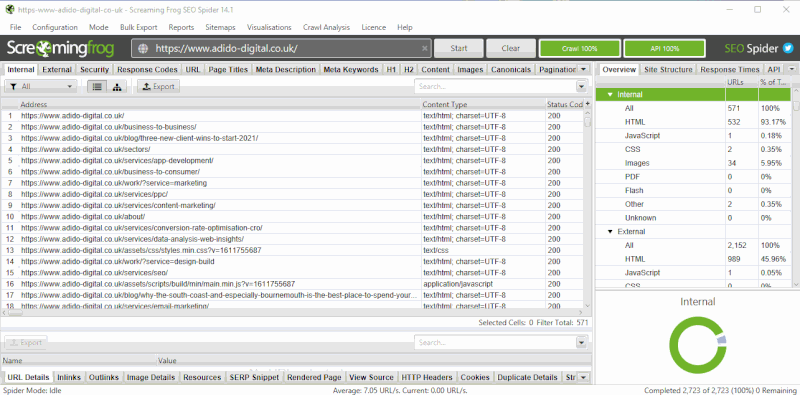
Tìm trong bảng dữ liệu đã xuất và filter những cột sau:
- Largest Contentful Paint Time (ms) – filter để tìm tất cả các trang có LCP từ 4000 mili giây trở lên.
- Total Blocking Time (ms) – filter để tìm tất cả các trang có TBT từ 300 mili giây trở lên.
- Cumulative Layout Shift – để tìm tất cả các trang có CLS từ 0,25 trở lên.
Bước 4: Báo cáo các vấn đề cụ thể cho từng trang và đưa ra các đề xuất phù hợp
Bước này khá quan trọng trong quá trình audit Core Web Vitals, nơi chuyển những vấn đề thực tế thành những giải pháp cụ thể. Tại đây bạn sẽ trả lời được câu hỏi: Với số lượng X trang đang không đạt tiêu chí tối thiểu của Core Web Vitals. Thì khách hàng/ agency/ SEOer có thể làm gì với điều đó? Tới bước này, API PageSpeed Insights sẽ phát huy vai trò của mình.
Ở bên phải, trong tab “Overview””, cuộn xuống “PageSpeed”. Tại đây, bạn sẽ tìm thấy danh sách các vấn đề / khuyến nghị liên quan đến tốc độ trang và phần lớn là Core Web Vitals.
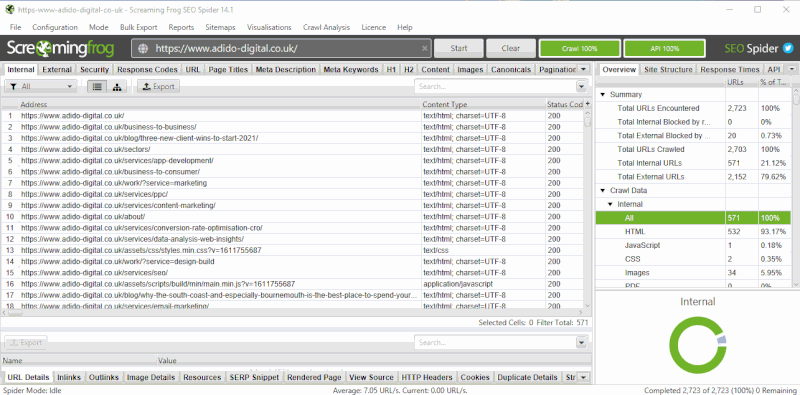
Có rất nhiều vấn đề khác khi audit Core Web Vitals và nó sẽ hiển thị toàn bộ trong báo cáo. Nếu bạn chưa hiểu bất kỳ lỗi gì có thể truy cập trang web web.dev để tìm hiểu rõ hơn. Nhấp vào một vấn đề để xem các trang bị ảnh hưởng và xuất chúng để lưu vào biểu dữ liệu của bạn. Giờ đây, bạn đang báo cáo chi tiết cụ thể về số lượng trang bị ảnh hưởng bởi một vấn đề cụ thể và URL của các trang bị ảnh hưởng
Với mỗi đề xuất trên báo cáo bạn thực hiện, có thể nhìn thấy mục “Savings”. Mục này tính bằng byte hoặc mili giây. Dựa vào dữ liệu này, bạn có thể tính được khoảng thời gian tối đa và trung bình có thể tối ưu sau khi giải quyết các lỗi đề xuất. Nhờ vào số liệu này bạn có thể chỉ được chính xác vấn đề nào cần được ưu tiên giải quyết trước.
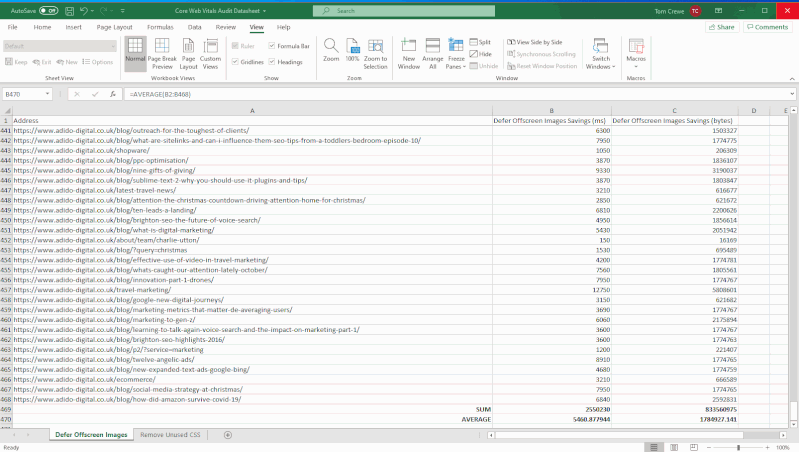
Bước 5: Mẫu báo cáo về các vấn đề cụ thể từng trang
Bằng cách mẫu báo cáo vấn đề cụ thể cho từng trang, chúng tôi cung cấp tập dữ liệu chi tiết hơn cho phép khách hàng / nhà phát triển nhanh chóng hiểu vấn đề là gì và liệu đó có phải là vấn đề có thể được giải quyết hay không.
Như trong ví dụ về vấn đề render-blocking. Đầu tiên bạn cần chọn một trong các URL bị ảnh hưởng bởi sự cố chọn tab PageSpeed Details. trong thanh điều hướng dưới cùng. Bảng điều khiển phía dưới bên trái bây giờ sẽ hiển thị thông tin tốc độ trang liên quan đến trang đã chọn. Tiếp tục chọn mục Opportunities > Eliminate Render Blocking Resources.
Trong bảng điều khiển phía dưới bên phải, bây giờ bạn sẽ thấy URL của các tài nguyên chặn hiển thị trên trang đó, kích thước của chúng (tính bằng byte) . Đồng thời là khả năng tối ưu tải trang có thể được thực hiện (tính bằng mili giây) nếu các vấn đề này được loại bỏ.
Tuy nhiên không thể xuất một lượt các vấn đề cụ thể này, điều bạn có thể làm là sao chép và dán một vài ví dụ mẫu vào datasheet.
Bước 6: Sau khi các thay đổi đã được thực hiện, hãy audit Core Web Vitals lại và so sánh
Sau khi hoàn thành các bước tối ưu Core Web Vitals, để kiểm tra hiệu quả của sự thay đổi này. Hãy quay lại bước 1 và thu thập lại thông tin một lần nữa xem xét số phần trăm không đáp ứng ngưỡng tối thiểu Core Web Vitals tăng hay giảm bao nhiêu phần trăm. Từ đó có những bước tối ưu tiếp theo.
Tổng kết
Khi báo cáo về Core Web Vitals và Page Experience Update cho khách hàng, các câu hỏi tôi thường được hỏi là xung quanh việc cập nhật này sẽ ảnh hưởng như thế nào đến thứ hạng. Mặc dù đây rõ ràng là một bản cập nhật quan trọng, nhưng chúng tôi không nghĩ rằng các trang web chưa đáp ứng được ngưỡng tối thiểu sẽ thấy thứ hạng giảm mạnh chỉ sau một đêm. Sẽ có nhiều khả năng xảy ra trường hợp các trang web có nội dung xuất sắc có thể đáp ứng hoặc vượt quá ngưỡng tối thiểu Core Web Vitals có sự cải thiện một chút về thứ hạng. Tất nhiên, điều này sẽ đồng nghĩa với việc giảm nhẹ thứ hạng đối với các đối thủ cạnh tranh mà họ vượt qua.
Nguồn: https://searchengineland.com/how-to-audit-core-web-vitals-346076
Bài viết mới nhất
TOS hợp tác & phát triển cùng các đối tác uy tín hàng đầu trong ngành